Смарт ТВ Филипс – это одна из самых современных разработок компании.
Все телевизоры Филипс последнего поколения способны воспроизводить те же мультимедийные файлы, что и компьютер.
Это происходит благодаря особой технологии SongBird, которая способна автоматически определять и устанавливать требуемые кодеки для мультимедийного воспроизведения файла и чтения картинки.
То есть одним действием вы можете превратить ваш смарт телевизор в инструмент для показа презентаций и слайд шоу, или же в музыкальный центр.
Также функция SimplyShare дает пользователю возможность прослушивать музыкальные дорожки с таких устройств, как iPod или iPhone .
Функция Control
Как пользоваться этой возможностью? Control получила наибольшее количество обновлений. Теперь пользователь может легко управлять телевизором со своего смартфона. Планшета, персонального компьютера или ноутбука.
Для этого требуется установить специальное программное обеспечение – программу My Remote.
Philips 32PFL4007H/12 Update / Обновление

Функционал приложения может полностью заменить пульт управления телевизором. Также с помощью приложения можно быстро обмениваться файлами и управлять содержимым.
Программа для удаленного управления доступна на таких операционных системах, как Android , IOS, Mac OS.
Функция Net TV
Благодаря NetTV у пользователя появилась возможность мгновенно получать доступ к Интернету. Технология NetTV – это быстрый доступ к таким сервисам и сайтам, как YouTube , Vimeo, радиостанции Tunin, онлайн альбому Picasa и различным галереям картинок.
Также присутствует иконка доступа к сервису FunSpot (флеш игры) и к ресурсу Zoomby. Настройка функции NetTV происходит автоматически, сразу после настройки Интернет соединения.
Доступные медиа ресурсы позволяют вам легально просматривать и загружать десятки тысяч видео, телепередач и фильмов.

Во вкладке информационных сервисов можно узнать актуальную информацию о происходящем в мире, а также быть в курсе всех пробок на дорогах.

Данная функция одна из самых простых и, в то же время, одна из самых востребованных среди потребителей смарт телевизоров. С ее помощью можно поставить любую передачу на паузу или записать ее, чтобы посмотреть позже. Запись сохраняется на внешний накопитель.

Настройка смарт ТВ
Для начала, необходимо разобраться с тем, как подключить интернет к устройству и только потом настраивать смарт ТВ.
Следуйте инструкции:
- Возьмите пульт управления телевизором и нажмите кнопку «Домой»;

- Выберите вкладку настроек конфигурации сети телевизора;

Сервисное меню Philips Сбросить настройки до заводских Удаление ошибок в телевизоре Филипс
- В открывшемся окне выберите иконку подключения к сети. Затем выберите тип соединения (проводной – с использованием кабеля или беспроводной – с использованием маршрутизатора);
- Для подключения интернета с помощью wifi, просто выберите вашу домашнюю точку доступа и введите пароль от роутера . Затем проверьте соединение, если оно не работает, перезагрузите телевизор;
- Для настройки интернет с помощью кабеля, достаточно просто подключить кабель интернета в специальных вход под названием LAN. Он находится на задней панели телевизора.
Если интернет не включается, проверьте правильность соединения провода с устройством или перезапустите телевизор; - Настройка умного телевидения Филипс закончена. Перейдите в главное меню устройства и выберите пункт «Обзор Net TV». Теперь вы знаете как
Первым делом необходимо подключить телевизор Филипс к роутеру с помощью сетевого кабеля или Wi-Fi, способы, которыми это можно сделать подробно описаны в статье Как подключить телевизор к Интернету . В данном примере я буду подключать телевизор к роутеру с помощью сетевого кабеля (отличие от настройки Wi-Fi только в одном шаге).
Заходим в главное меню телевизора, для этого нажмите кнопку с изображением Домика, в дальнейшем я буду называть эту кнопку «Home».
Выбираете пункт «Конфигурация».

Далее выдираете «Подключение к сети».

Выбираете тип подключения «Беспроводной» или «Проводной». Беспроводной способ подразумевает под собой подключение к роутеру с помощью Wi-Fi сети, проводной- с помощью сетевого кабеля подключенного к роутеру.

Если вы подключаетесь по Вай-Фай необходимо из списка доступных Wi-Fi сетей выбрать вашу сеть и вести пароль для подключения к ней. Если «Проводной» то необходимо подключить телевизор к роутеру с помощью сетевого кабеля. В итоге вы должны получить окно о успешном подключении к сети.

После этого необходимо обновить прошивку телевизора, что бы исправить ошибки в предыдущей версии ПО. Для этого нажмите кнопку «Home» на пульте телевизора и выберите «Конфигурация».

Укажите откуда будет происходить скачивание прошивки, в данном примере «Интернет».

Далее телевизор проверит, если ли новые версии программного обеспечения для телевизора, если есть предложит обновить их. Вам необходимо согласится с обновлением прошивки. Если же новых версии ПО нет, откроется окно сообщающее, что у вас уже установлена последняя версия программного обеспечения.

Теперь можно смело запускать Смарт ТВ на телевизоре Philips, для этого нажмите кнопку «Home» на пульте управления и выберите «Обзор Net TV».

При первом запуске Смарт ТВ на телевизоре Филипс необходимо согласиться с условия предоставления Смарт ТВ и выбрать кое-какие настройки, это будет только один раз, в дальнейшем подобные предложения возникать не будут. Первое, что откроется- Условия предоставления услуг Smart TV, с которым вы должны согласиться.

После этого откроется окно, в котором вам необходимо согласится в использовании Cookies.

Следующим шагом будет предложено зарегистрироваться в Philips, эта процедура добровольная, поэтому вам решать будете вы регистрироваться или нет, в данном примере я игнорирую регистрацию.
![]()
Затем откроется окно предлагающее запоминать то, что вы смотрите для того, что бы обеспечивать вас рекомендациями по просмотру того, что вам интересно. Я предпочитаю не использовать этот функционал, поэтому выберу «Не подключать».

На следующем шаге вам предложат заблокировать приложения с рейтингом 18+, тут выбор за вами, если вы включите данную функцию, то приложения 18+ будут запрещены для просмотра (в дальнейшем этот функционал можно включить или выключить).

На этом список вопросов закончен, в дальнейшем при запуске Смарт ТВ их уже не будет. В результате откроется окно, в котором вы увидите список установленных по умолчанию приложении, среди них есть браузер, с помощью которого вы можете посещать любые веб страницы и готовые приложения, для просмотра фильмов, телепередач, мультфильмов и т.д.

Если вы столкнулись с проблемами в настройке Smart TV на телевизоре Philips, первое что необходимо проверить — сетевую конфигурацию телевизора, для этого зайдите в меню (кнопка «Home» на пульте управления) зайдите в «Конфигурация» — «Настройки сети».

Выбрав «Просмотр параметров сети» вы увидите сетевые настройки вашего телевизора.
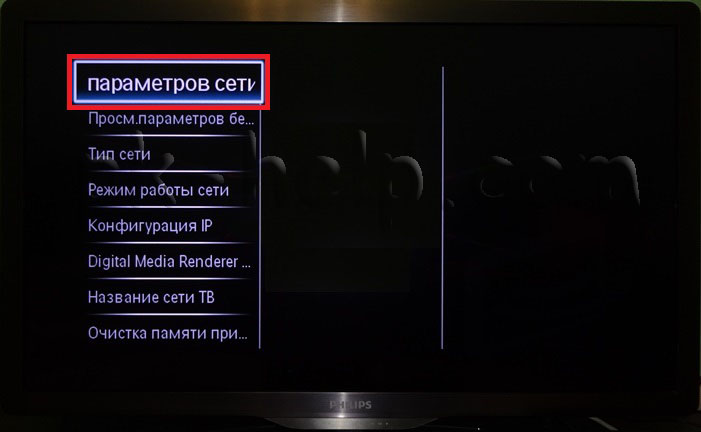
Главное на что стоит обратить внимание — поле «IP- адрес», в нем должен быть прописан адрес 192.168.Х.Y (например 192.168.1.10 или 192.168.0.15), это означает, что ваш телевизор получил сетевые настройки ротуера и они «видят» друг друга. Если при этом Смарт ТВ у вас не работает, необходимо проверить настройки вашего роутера.

Вот еще наиболее популярные причины почему может не работать Смарт ТВ на телевизоре:
Подключение кабеля провайдера напрямую в телевизор. Кабель провайдера необходимо подключать в роутер, настраивать Интернет, а уже потом подключать телевизор к роутеру (по Wi-Fi или с помощью сетевого кабеля). Только если ваш провайдер предоставляет Динамический IP, в таком случае кабель можно подключать напрямую в телевизор.
Проверьте работу роутера. Столкнулся с такой проблемой- при подключении к роутеру телевизор выдает ошибку о том, что не может получить сетевые настройки, хотя ноутбук от этого же роутера работает нормально. Решением этой проблемы было обновление прошивки роутера, после чего телевизор получил сетевые настройки и Смарт ТВ благополучно заработало. Т.е. не нужно забывать о роутере и его влиянии на работу Смарт ТВ.
Обновление прошивки телевизора, При первой настройки телевизора и при дальнейшем его использовании обязательно устанавливайте последнюю версию ПО, иначе можете столкнутся с тем, что все приложения или часть из них будут не работоспособны.
Smart TV – это технология, которая превращает обычный телевизор в устройство, приравниваемое по функционалу к полноценному компьютеру. Теперь из него можно выйти в интернет, посмотреть фильмы, слушать музыку, пользоваться поисковыми системами и проводить множество других манипуляций. Кроме того, с помощью этого приспособления можно просматривать качественные платные каналы, где нет рекламы, а есть множество интересного контента.
Но чтобы устройство оставалось таким же функциональным, нужно обновление для телевизоров Philips, причем регулярное. Каждая программа выполняет свои функции, причем программ много, потому лучше скачивать полноценное программное обеспечение. Естественно, для адекватной работы ТВ требуется длительная настройка, которую не так просто сделать, если не иметь опыта. Тем не менее, даже если телевизор Philips новый, программное обеспечение уже тогда является устаревшим и требует в обновления.
Виджет от SocialMart
С чего начать обновление
Перед тем как обновить телевизор Филипс нужно провести ряд процедур, без которых обновление не пройдет так, как нужно. В первую очередь надо проверить надежность подсоединения к интернету. Как правило, наиболее удобный способ – это беспроводная передача сигнала с помощью Wi-Fi роутера.
Но часто бывают проблемы с подключением. Чтобы проверить быстрое ли оно, можно попытаться посмотреть онлайн-видео на телевизоре. Например, неплохой вариант – это ютуб-ролики, которые пусть и короткие, но если интернет слабый будут плохо загружаться. Если же сигнал прерывается, лучше не пытаться провести обновление, особенно с помощью онлайн-методики, то есть, не используя флешку.
Если же интернет не подключается вообще, желательно проверить сетевые настройки. Возможно, это они стали причиной того, что Smart TV не хочет подключаться к интернету. Сделать это можно так:
Нажмите на клавишу, где изображен домик;
Это откроет путь в раздел «Конфигурация»;
Ознакомьтесь с сетевыми характеристиками устройства, особенное внимание следует обратить на поле «IP-адрес». В ней должно быть приблизительно такое число 192.168.Х.ХХ. Если все так и есть, значит, роутер и Smart TV нашли друг друга.
![]()
Если условие выполнено, но телевизор Philips не видит сети, значит, беда в маршрутизаторе.
Как обновить прошивку Смарт ТВ на телевизоре Филлипс
Обновления – это хорошо, поскольку по идее, они должны улучшать работу телевизора. Но на практике это не всегда так. Это не страшно, ведь если новая прошивка не подойдет пользователю, её можно заменить на любой старый вариант, который ещё поддерживает устройство. Но совсем не устанавливать обновления слишком опасно для Smart TV, ведь система может выдавать сбои и другие проблемы, препятствующие работе устройства.
Пока есть два способа для обновления телевизора, если на модели Philips установлена система Android TV:
Обновление прошивки через интернет;
Обновление программного обеспечения через USB накопитель.
Самый безопасный – через usb. Прошивка есть на официальном сайте компании Филипс, и чтобы ею воспользоваться, нужно зайти и скачать приложения. Когда же они будут на флешке, можно приступать к установке на телевизоре. Но к этому этапу лучше приступать только тогда, когда флешка отформатирована. Если нет, то телевизор попросту её не заметит, потому и не сможет загрузить обновление.

Отформатировать устройство можно на компьютере либо на самом телевизоре. Но желательно начинать процесс форматирования, когда на флэшку ещё ничего не загружено. Это условие важно, поскольку в процессе вся информация будет стерта. А после процедуры можно загружать что угодно. В том числе распаковать на неё файлы ПО.
Обновление программного обеспечения Андроид ТВ через интернет
Если у вас Смарт ТВ, можно не прибегать к помощи флешки, а скачать и установить файлы прямо сейчас без вспомогательных средств. Сделать это просто. Вот небольшая пошаговая инструкция для телевизоров Филипс:
Первый шаг – надо открыть меню Smart TV;
Второй шаг – разыскать раздел «Установки»;
Третий шаг – выбрать пункт «Обновить ПО»;
Четвертый шаг – выбрать «Поиск обновлений», и запустить проверку новых программ;
В качестве источника нужно выбрать «Интернет», и когда поиск будет закончен удачно, надо запустить скачивание ПО, а потом и установить его.
![]()
Допустим, обновление доступно. Обязательно нажмите на клавишу «Обновить». Телевизор начнет процесс загрузки, но при этом TV Philips будет работать в стандартном режиме. То есть весь час, который придется подождать, пока программы скачиваются, можно смотреть телевизор, переключать каналы и использовать его практически в том же режиме, что и раньше.
После того как прошивка Smart TV будет скачана, нужно приступить к установке. Важно чтобы было отключено автоматическое выключение, иначе телевизор может превратиться в металлолом, который восстановит только настоящий специалист в сервисном центре.
Если угроза отключения ТВ-системы из электрической сети нейтрализована, нужно нажать на кнопку «Начать» и подождать пока ТВ перезагрузится. После этого начнется установка, по окончании которой придется опять подождать, пока устройство перезагрузится. Обновляйте осторожнее, и ни в коем случае не выключайте телевизор из сети, пока процесс полностью не закончится.
Источник: geekpad.ru
Что делать, если не работает Smart TV на телевизоре Philips?

Телевизор сам по себе не является приемником каналов. Они поступают на ТВ через антенну, а та трансформирует свои пакеты с информацией на специальный веб-ресурс. Этот сервер и является источником визуального ресурса и сигнала сети. Если при запуске устройству не удается установить с ним контакт, на экране появляется сообщение с надписью «Error». Чем это грозит:
- не стоит относить это к категории серьезных проблем, так как ремонт или серьезное техническое вмешательство здесь не понадобиться;
- если ТВ не нашел контакт с информационным сервисом, на устройстве не будет каналов и подключения к сети;
- придется заново делать перенастройку источника связи.
Что делать, если не получилось справится с проблемой самостоятельно
В таком случае сразу обращайтесь к специалистам. Очень хорошо, если устройство на гарантии. Тогда проблем с поиском сервиса нет — вы берете чек, гарантийный талон, товар, и идете в тот магазин, где его покупали. Если это какая-то поломка, то ремонты занимают от двух недель до двух месяцев. Но в нашем случае речь идет о банальной цифровой настройке, поэтому такие вопросы зачастую решают на месте.
Если же техника не на гарантии, то поищите рейтинговый и надежный клиентский центр в вашем городе.
Компьютеры, софт
Проблемы, железо, цены, Linux, Microsoft
Форумчане, владеющие чудом СмартТВ Филипс. Вчера выключила телевизор как обычно. Вечером стала включать Смарт (интернет проводной, все остальные устройства работают), пишет, что “сервер Филипс не найден”. Стала искать причину как всегда в интернете. Выполнила все шаги: перезагрузка, обновление ПО, но воз и ныне там.
На сайте техподдержки прочитала, что сервер Филипс может не работать (типа профилактика). Так вопрос: у всех сейчас не работает эта функция или мне начать беспокоиться?
Перестал у меня телек, не филипс, находить и подключаться к сети по вай-фай. Каких только танцев с бубном я вокруг него не устраивал, перелопатил все что можно в инете, что я только не делал в настройках, только что святой водой не поливал Короче. нашел полезный совет, выключил телевизор, вытащил вилку из розетки, подождал секунд десять, включил и все сразу заработало. Тут же вспомнил, телеки с кинескопом, периодически, нужно было отключать от электрической сети, что бы не появлялись цветные пятна в изображении.
Это было первое, что я сделала. (Добавлено в 11:07)
После звонка ничего уже не делала. Утром включила: все работает. Лучше или хуже прежнего- время покажет.
Филипс, если откровенно- *овно! Месяц не проработал, навернулся. Сдал в ремонт по гарантии, заменили ссд плату. Привёз домой, через 3 дня снова накрылся. Сдал опять и потребовал деньги назад. Деньги вернули через 35 дней.
Это был первый и последний товар фирмы филипс в моей жизни.
А у меня и старый телек был Филипс, 10 лет без нареканий. И смартфоны у меня и мужа. И мелкая бытовуха: комбайн кухонный, мультиварка тоже этой фирмы.
смарты филипс? это нужно быть фанатиком марки чтоб такое пользовать
В 12-13 годах они были весьма неплохи
Значит мне не повезло.
у меня Филипс смарт тв работает как всегда
А у вас интернет чей подключен, какого провайдера? У меня периодически смарт ТВ зависает, вот думаю: интернет виснет или телевизор? Был Ростелеком изначально подключен проводной, перешла на Солнце
Позвонила. Автоответчик предупредил, что идут профилактические работы на сервере, время окончания- неизвестно. Ну и как водится, “извините за причиненные неудобства”
Спасибо, значит не профилактика.
Это все уже сделала. По очереди. Вечером буду звонить в техподдержку.
Очистите память Smart TV
Нажмите кнопку Home на пульте дистанционного управления телевизора и выберите: Конфигурация > [Настройки сети] (Network settings) > [Очистить память приложений] (Clear Apps Memory)
Примечание. В моделях телевизоров, выпущенных ранее 2013 года, это меню также может называться: [Очистить интернет-данные] (Clear Internet Memory), [Очистить память приложений] (Clear Apps memory) или [Очистить память NetTV] (Clear NetTV memory). После завершения этого процесса сообщение с подтверждением не отображается.
Что делать, если «Сервер не найден, повторите попытку позже» на Philips Smart TV
Первые два действия — проверьте кабель, через который идет подключение (или работу сигнала вай-фая), и убедитесь в том, что программное обеспечение на телевизоре не устарело. Если все в порядке, тогда выполняйте действия строго по порядку.
- Перезапустите телевизор. Перезапуск питания провоцирует полный ребут подключения к интернету. Если это несложный конфликт пакетов или сбой на самом сервере, то перезагрузка соединения между Smart TV и интернетом решит проблему за две минуты.
- Очистите память. Часто именно засорение внутреннего хранилища препятствует нормальной работе отдельных опций. Для этого кликните по кнопке «HOME» на пульте, выберите параметр «Конфигурация», далее «Настройки сети», и там «Clear Apps Memory» (очистка памяти — в русском интерфейсе).
- Просмотрите пресеты сети, убедитесь, что ТВ подключен к роутеру, а у Wi-Fi есть доступ к интернету. Если на Смарт ТВ не поступает сигнал, он не будет показывать картинку.
- Если информация даты и времени не совпадают с интернетом, то подключение к серверу будет невозможным. Сбои по этой причине случаются на телефонах, планшетах, телевизорах и других устройствах. Если время и дата не совпадают, то изменить их так: TV Settings > Предпочтения > Часы. Там при помощи пульта выставите правильное значение и сохраните настройки.
- Проверьте уровень беспроводного сигнала — за это в основном меню отвечает пункт «Просмотр настроек беспроводной сети».

Если приведенные выше методы не помогли, то остается последний — повторная настройка телевизора. Тогда зайдите в параметры, опуститесь на последний пункт, и кликните на «Сброс». После этого система очистит все установленные программы и пресеты. Далее вы дожидаетесь окончания перезагрузки и устанавливаете новые параметры. Это действие решает 99% проблем на телевизоре.





![]()
Как быстро подключить телевизор Philips к Интернет
- Необходимо зайти в главное меню. Нажимаем на клавишу, на которой изображен Домик (далее «Home»).
- Переходим в «Конфигурацию».
- Выбираем «Подключение к сети».
- Далее следует выбрать вид подключения. Здесь представлены два типа: «Проводной» и «Беспроводной». Первый подразумевает подключение к Интернет посредством сетевого кабеля, который подключается к роутеру, второй использует непосредственно Wi-Fi.
- При подключении проводным способом следует использовать сетевой кабель и роутер. Если вы всё выполнили правильно, на экране появится соответствующее уведомление о работающем Интернете. Подключение по Wi-Fi происходит практически также, только без сетевого провода – из списка сетей следует выбрать свою точку доступа и ввести пароль от неё.
- Затем нужно обновить прошивку, это позволит исправить все ошибки, допущенные в старой версии ПО. Нажимаем «Home» и снова «Конфигурация».
- Но только теперь выбираем «Обновление прогр. обеспечения».
- Далее выбираем источник установки: с сети или флеш-накопителя.
- Телевизор самостоятельно проверит наличие обновлений. Если таковые имеются, он предложит продолжить установку, необходимо согласится с дальнейшим обновлением. В случае если нового ПО нет, появится сообщение, которое будут означать, что у вас установлена последняя версия.
- Теперь можно непосредственно переходить в смарт ТВ, чтобы это сделать нажимаем «Home» и выбираем «Обзор Net TV».
Что делать, если сервер не найден на телевизорах Philips Smart TV
Для устранения неисправности попробуйте сделать предложенные способы;
- перезапустите ТВ;
- очистите Smart TV, работающего на Android;
- проверьте корректность подключения интернета;
- правильно укажите даты;
- осмотрите беспроводное подключение;
- сбросьте данные и начните заново.
Для выполнения первого способа отключите ТВ от электропитания. После ожидайте до одной минуты. Далее снова включите ТВ и подождите, пока маршрутизатор и SmartTV не подсоединяться заново. Это позволит создать корректную связь.

Для очистки памяти следуйте инструкции:
- нажмите на «Home»;
- выполните переход «Конфигурация»/«Настройки сети»/«Очистить память приложений».
В ТВ, произведенных до 2013 эти рубрики с другими названиями. Но суть алгоритма остается неизменной.
Если у Вас остались вопросы или есть жалобы – сообщите нам
Для тестирования сети нужно:

- нажать на «Home»;
- выполнить переход «Настройки сети»/«IP-адрес».
Учитывайте, что если установлено неправильно время, то подключение невозможно. Появится сообщение, которое оповестит о неисправности. Для изменения даты выполните простые действия:
- нажмите кнопку «Home»/«Конфигурация»/«Предпочтения»/«Часы»/«Вручную».
Корректность даты играет весомую роль. Неисправность может быть только, если разница не более, чем в несколько минут.
Учитывайте, что указать время для Нидерландов не выйдет. Необходимо выбрать другую страну в настройках.
Для телевизора необходим мощный сигнал. Чтобы уточнить его корректность, выполните следующее:

- после нажатия кнопки «Home», выполните переход «Конфигурация»/«Настройки сети»/«Просмотр настроек».
- уровень сигнала — не менее 60 %.
Постарайтесь сократить эту разницу. Учитывайте, что после сброса и повторного подключения большая часть данных удалится. Для реализации перейдите «Home»/«Конфигурация»/«Настройки телевизора»/«Переустановить телевизор». Придется все настраивать повторно, а также загружать ранее установленные программы и файлы. Поэтому к этому способу нужно приступать тогда, когда не сработали остальные.

Для корректной работы ТВ попытайтесь установить все предложенные способы. Результаты отобразятся на экране. Если после выполнения всех вариантом ошибка не исчезла, то рационально обратиться в сервисный центр. Если гарантийный срок не истек, то получить помощь мастера можно бесплатно. Не забудьте осмотреть все комплектующие на наличие деформаций.
При их наличии, выполните замену.
Татьяна Камарицкая (Написано статей: 94)
Администратор сайта и редактор. Татьяна — Настоящий эксперт в своем направлении. Она является идейным вдохновителем и общается на «ты» с телевизорами. Ее задача — проверять актуальность и доступность информации.
Просмотреть все записи автора →
Сервер не найден повторите попытку позже на Филипс Смарт ТВ: причины, как исправить? Ссылка на основную публикацию
Не работает Net TV в телевизорах PHILIPS 2 года 9 мес. назад #2305
- master_tv
- Не в сети
- Модератор
- Мастер по ремонту электроники
- Сообщений: 4164
- Спасибо получено: 409
Неисправность: Ошибки при работе с интернетом (Net TV)
Решение: Если Net TV не работает, если у вас нет доступа, или зависает в сети (Net TV) , пожалуйста, попробуйте следующее: 1) Прежде всего убедитесь в качестве интернет-соединения, проверьте, модем и маршрутизатор. 2) Выполните перезагрузку телевизора. Для того, чтобы быть уверенным, что телевизор полностью выключен, мы рекомендуем отключить сетевой шнур от ТВ в течение не менее 30 секунд.
3) Если Net TV не работает после аппаратного сброса (перезагрузка ТВ), необходимо сделать сброс программного обеспечения. Выберите Меню -> Настройка -> Установка -> Clear Net TV памяти. Обратите внимание, что в следствие этого сброса, вам будет предложено зарегистрироваться в Philips (снова) при подключении. 4) Если работа Net TV не восстановилась после аппаратного и программного сброса, мы рекомендуем обновить программное обеспечение ТВ.
Пример неисправностей связанных с Net TV: — Зависает в сети Net TV . Эта проблема связана с прошивкой 000.026.033.009. Это программное обеспечение используется в ТВ серий 8000 и 9000. Обновление прошивки решить эту проблему. — Сообщение: «Philips Сервер не найден, повторите попытку позже» («Philips Server not found, try again later»). Эта проблема связана с прошивкой 000.026.033.0xx в 9000 серии.
Проверка настроек даты
Если на телевизоре установлена неверная дата, портал SmartTV не подключится к серверу и на экране телевизора появится сообщение [Сервер Philips не найден] (Philips Server not found). Чтобы изменить дату, нажмите кнопку Home на пульте дистанционного управления телевизора и выберите: • Конфигурация > [Настройки телевизора] (TV Settings) > Предпочтения > Часы > Вручную • Очень важно, чтоб дата была верной. Для времени допустима разница в несколько минут.
Примечание. Настройки даты и времени для Нидерландов в меню отсутствуют.Выполните шаг 6 и временно выберите другую страну для установки.
Настройка DLNA сервера для телевизора Philips. Смотрим фильмы с компьютера на телевизоре
В этой статье будем настраивать медиасервер (DLNA) на компьютере, для телевизора Philips. После настройки, вы сможете на телевизоресмотреть фильмы, фото, и слушать музыку, которая находится на вашем компьютере (ноутбуке) . Все это по технологии DLNA. А это значит, что телевизор может быть подключен к компьютеру по Wi-Fi. Точнее, компьютер и телевизор должны быть подключены к одному Wi-Fi роутеру. По сетевому кабелю, или беспроводной сети.
Объясню подробнее. У вас есть телевизор Philips (в этой статье, речь пойдет именно об этих телевизорах) , с поддержкой DLNA (если есть Smart TV, то поддержка DLNA точно есть) . Ваш телевизор подключен к Wi-Fi роутеру (по Wi-Fi, или с помощью кабеля) . Так же, к этому роутеру подключен компьютер.
Мы на компьютере запускаем DLNA сервер, открываем нужные папки с видео, фото, или музыкой, и просто на телевизоре запускаем просмотр. Все по воздуху, без проводов. Очень удобно, не нужно все время записывать фильмы на флешку. Просто получаем доступ к компьютеру, выбираем нужный фильм и смотрим.
Описанным ниже способом, можно запустить DLNA сервер на Windows 7, Windows 8, и даже Windows 10. Для запуска и управления сервером мы будем использовать бесплатную, просто отличную программу «Домашний медиа-сервер (UPnP, DLNA, HTTP)». Я недавно показывал как настроить DLNA на телевизоре LG, так там мы запускали сервер с помощью фирменной программы. Так как у Philips такой программы нет, то будем использовать «Домашний медиа-сервер». Программа действительно очень простая и классная.
Нам понадобится:
На самом деле, запущенный таким способом сервер, сможет увидеть абсолютно любой телевизор: Philips, Sony, LG, Samsung и т. д. У Sony, кстати, уже есть модели на Android TV. Так что, инструкция для них тоже должна подойти. Разве что может отличатся доступ до просмотра содержимого DLNA сервера на самом телевизоре.
Почему не работает Smart TV на телевизоре Philips
Современные телевизоры от мировых брендов обладают потрясающими технологиями и полезными функциями, благодаря которым устройство превращается в полноценный компьютер. Smart TV позволяет просматривать фильмы, воспроизводить музыкальные файлы, использовать поисковые системы при помощи Интернет, смотреть платные качественные каналы, например, посредством «Ростелеком». Причем нет необходимости осуществлять длительные настройки и устанавливать дополнительное программное обеспечение, достаточно подключить телевизор в электросеть и найти свою точку доступа. Казалось бы, всё очень легко, но бывают непредвиденные ситуации, например, не работает смарт ТВ на телевизоре Philips даже после выполнения всех действий, указанных в инструкции. Давайте разбираться.
Если телевизор подключен к Интернет
В некоторых случаях даже при наличии сети приложение отказывается функционировать должным образом. Если другие устройства стабильно выходят в Интернет, тогда неисправности следует искать в телевизоре:
- Возможно на сервере производителя проводятся плановые технические работы. Об этом можно узнать на официальном ресурсе либо у консультантов компании.
- Smart TV – это приложение, которое должно обновляться автоматически, но иногда происходят сбои, из-за них работа осуществляется некорректно. Решением является замена прошивки, однако это лучше делать в специализированном центре.
Что делать при появлении сообщения [Сервер Philips не найден] (Philips Server not found)?


Современные телевизоры от мировых брендов обладают потрясающими технологиями и полезными функциями, благодаря которым устройство превращается в полноценный компьютер. Smart TV позволяет просматривать фильмы, воспроизводить музыкальные файлы, использовать поисковые системы при помощи Интернет, смотреть платные качественные каналы, например, посредством «Ростелеком». Причем нет необходимости осуществлять длительные настройки и устанавливать дополнительное программное обеспечение, достаточно подключить телевизор в электросеть и найти свою точку доступа. Казалось бы, всё очень легко, но бывают непредвиденные ситуации, например, не работает смарт ТВ на телевизоре Philips даже после выполнения всех действий, указанных в инструкции. Давайте разбираться.
Как проверить подключение к сети
Если произошло подключение к Интернет, то можно сразу перейти к просмотру фильмов или использовать «Ростелеком» для просмотра качественного телевидения. В противном случае следует продолжить проверочные мероприятия. Проверка подключения телевизора Philips практически не отличается от Samsung за исключением нескольких команд. Если возникли проблемы с работой Smart TV, тогда обязательно нужно проверить сетевые настройки телевизора.
Нажимаем на кнопку с изображением Домика и заходим в «Конфигурация» — выбираем «Настройки сети». После нажатия на «Просмотр параметров сети» можно увидеть все сетевые характеристики устройства. Обратить особое внимание следует на поле «IP-адрес», там должно быть указано число в формате 192.168.Х.ХХ. Это будет означать, что телевизор и роутер нашли друг друга. Если это условие выполнено, но по-прежнему не работает смарт ТВ, тогда следует перейти к проверке самого маршрутизатора.

Часто роутер находится далеко от телевизора, что не позволяет подключиться к сети. Поэтому необходимо либо установить роутер на другое место, либо приобрести более мощную модель. Иногда телевизор отказывается подключаться к маршрутизатору, хотя вся остальная техника успешно использует сеть. При этом телевизор «Самсунг» может иметь доступ в Интернет, а Филипс нет, многие посчитают, что проблема в телевизоре, но на самом деле она скрывается именно в роутере. Решением является обновление прошивки либо установка альтернативной версии для очень устаревших моделей.